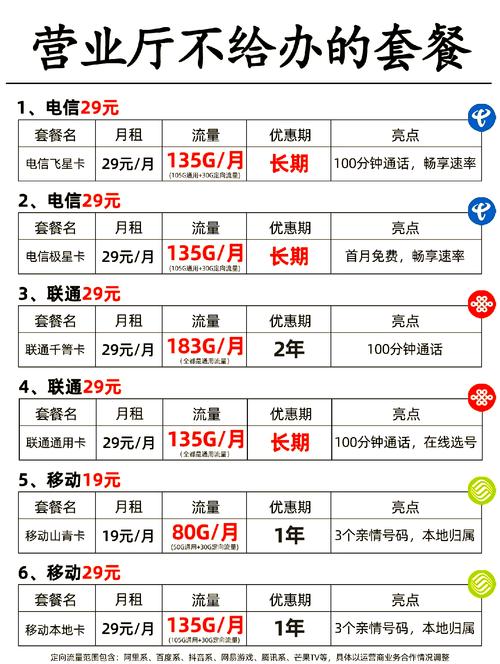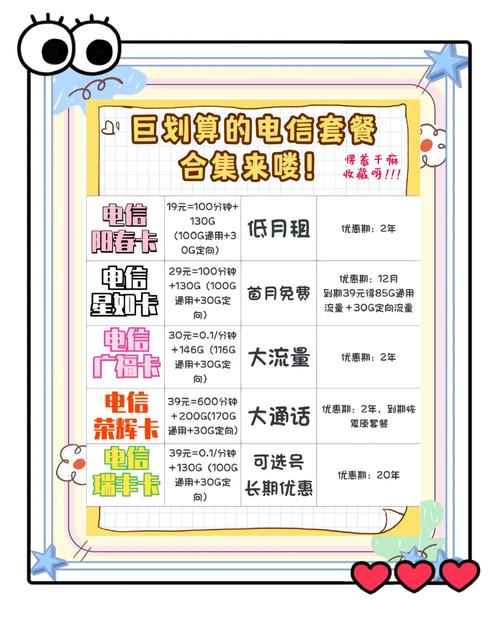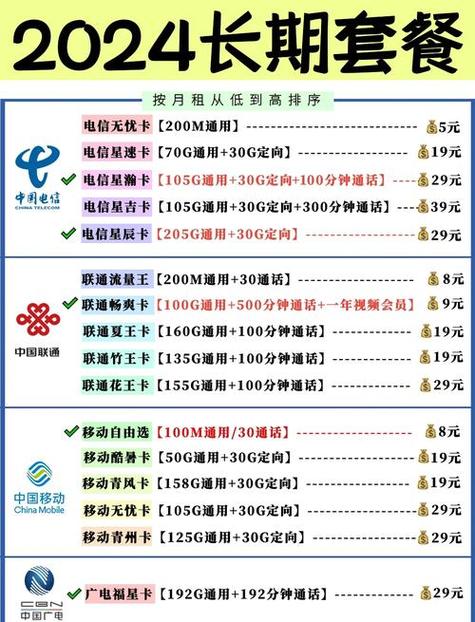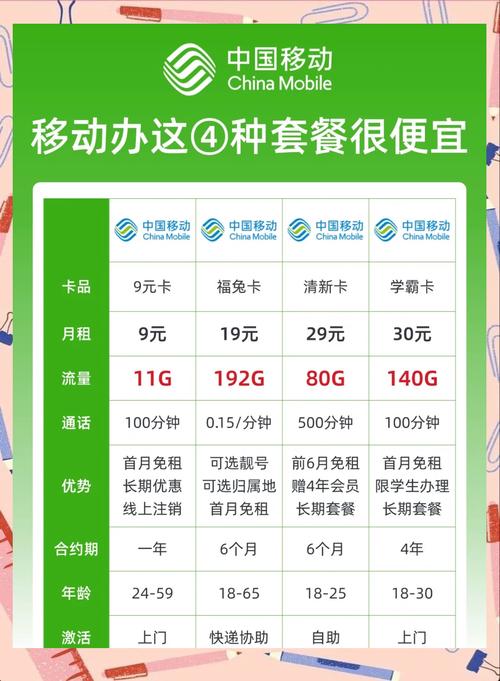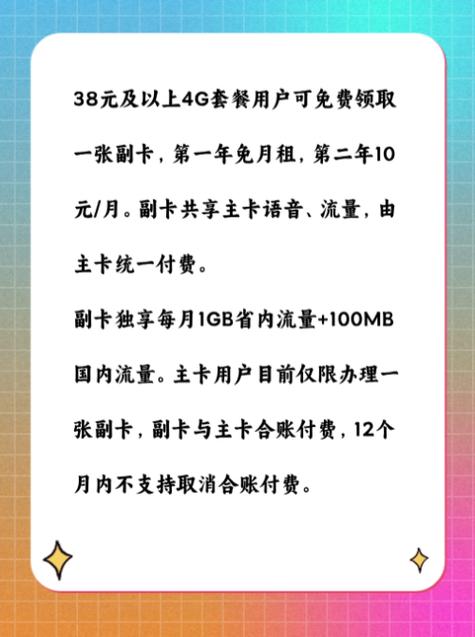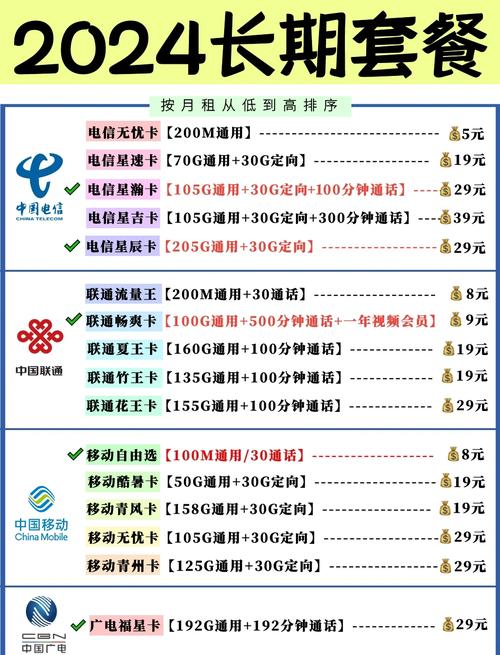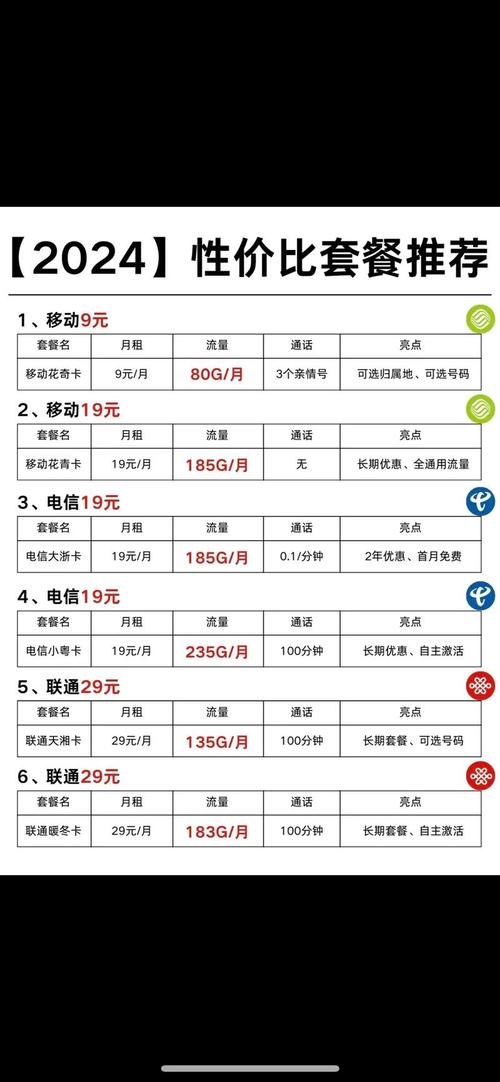联通宽带卡如何设置?
在家庭网络使用中,联通宽带卡的正确设置是保障网络稳定运行的关键,许多用户初次接触宽带安装时,可能对操作流程存在疑问,本文将以通俗易懂的方式,分步骤讲解联通宽带卡的设置方法,并提供实用技巧,帮助用户快速完成配置。
一、基础设备检查与连接
1\.确认设备完整性
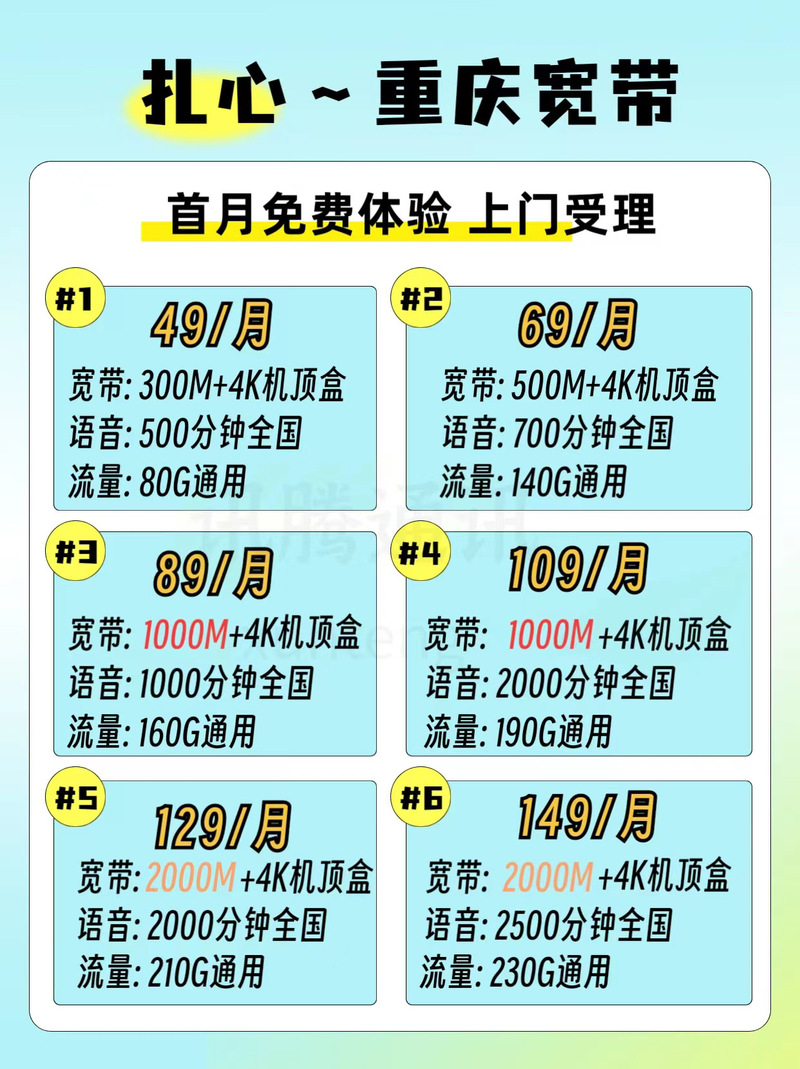
联通宽带安装完成后,需确保配备的设备齐全:光猫(光纤调制解调器)、路由器(如有赠送)、电源适配器以及网线,部分区域可能使用“光猫一体机”,兼具路由功能。
2\.物理连接步骤
光猫通电:将光猫电源线接入插座,按下设备开关,观察指示灯是否正常亮起(通常电源灯常亮,光纤信号灯闪烁后转为常亮)。
光纤接入:检查光纤线是否牢固插入光猫背面的“PON”或“光纤”接口(此步骤一般由装维人员完成,用户无需自行操作)。
网线连接:使用附赠的网线,一端连接光猫的“LAN1”口,另一端接入电脑或路由器的WAN口。
二、账号激活与拨号设置
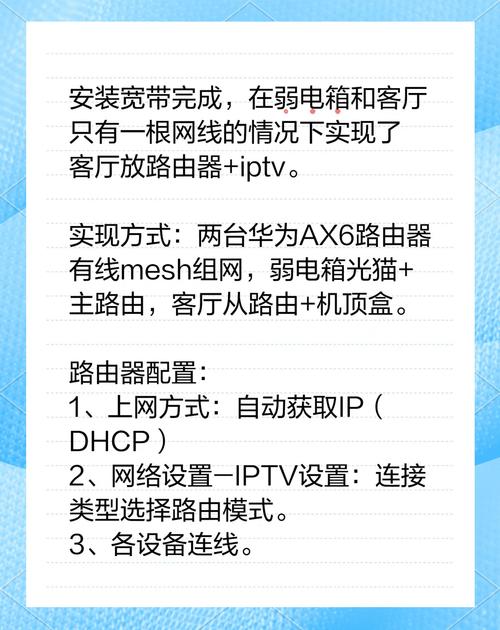
1\.获取宽带账号信息
办理联通宽带业务后,用户会收到纸质或短信形式的账号信息,包括:宽带账号(通常为手机号+区号)、初始密码,若未收到,可拨打联通客服热线10010查询。
2\.电脑端拨号设置
Windows系统:
进入“控制面板”→“网络和共享中心”→“设置新的连接或网络”→“连接到Internet”→“宽带(PPPoE)”,输入账号密码后勾选“记住密码”,点击“连接”。
Mac系统:
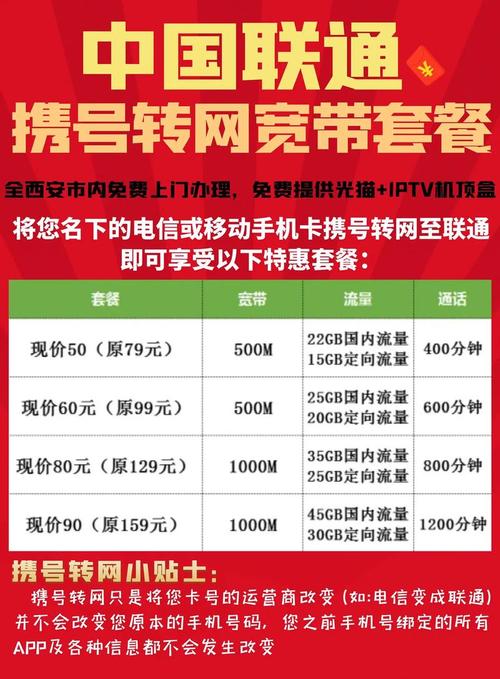
打开“系统偏好设置”→“网络”→点击左下角“+”→选择“PPPoE”→输入账号密码后点击“连接”。
3\.路由器自动拨号(推荐)
若使用路由器,建议通过路由器自动拨号,避免每次开机重复操作:
- 浏览器输入路由器管理地址(常见为192.168.1.1或192.168.0.1),输入管理员账号密码(默认一般为admin/admin,或见路由器背面标签)。
- 进入“上网设置”或“WAN口设置”,选择“PPPoE拨号”,填写宽带账号密码,保存后重启路由器。
三、无线网络优化技巧
1\.路由器摆放原则
- 避免靠近金属物体、微波炉等干扰源。
- 优先选择房屋中心位置,减少信号死角。
- 若为多层住宅,可将路由器置于楼梯附近或使用Mesh组网方案。
2\.Wi-Fi信道优化
通过路由器管理界面进入“无线设置”,将2.4GHz频段的信道手动调整为1、6、11中的较少占用者;5GHz频段干扰较少,可保持自动模式。
3\.定期重启设备
每月重启一次光猫和路由器,可清除缓存,提升网络稳定性。
四、常见问题排查指南
问题1:拨号失败,错误代码691
- 检查账号密码是否输入错误(注意区分大小写)。
- 确认宽带套餐是否到期或欠费。
问题2:网络频繁断线
- 检查光猫光纤接口是否松动,指示灯是否异常(如红灯常亮)。
- 尝试更换网线或路由器测试是否为硬件故障。
问题3:Wi-Fi信号弱
- 调整路由器位置或加装信号放大器。
- 进入路由器设置界面,降低“无线发射功率”为“穿墙模式”。
五、安全使用建议
1\.修改默认密码
首次使用路由器后,务必修改管理员密码,避免他人篡改网络设置。
2\.启用防火墙功能
在路由器设置中开启SPI防火墙和DoS防护,防止网络攻击。
3\.定期更新固件
登录路由器官网查询最新固件版本,及时升级以修复漏洞。
宽带设置看似复杂,实则需要耐心与细节把控,若操作中遇到无法解决的问题,建议优先联系联通官方客服或当地装维人员获取技术支持,网络环境的稳定性不仅依赖设备性能,更需用户养成定期维护的习惯,保持光猫、路由器清洁通风,合理规划设备使用时长,才能真正发挥宽带的最佳效能。